티스토리에서 카카오 애드핏 광고 플랫폼 연동 신청 후 심사보류라는 메일과 문자를 받았습니다.
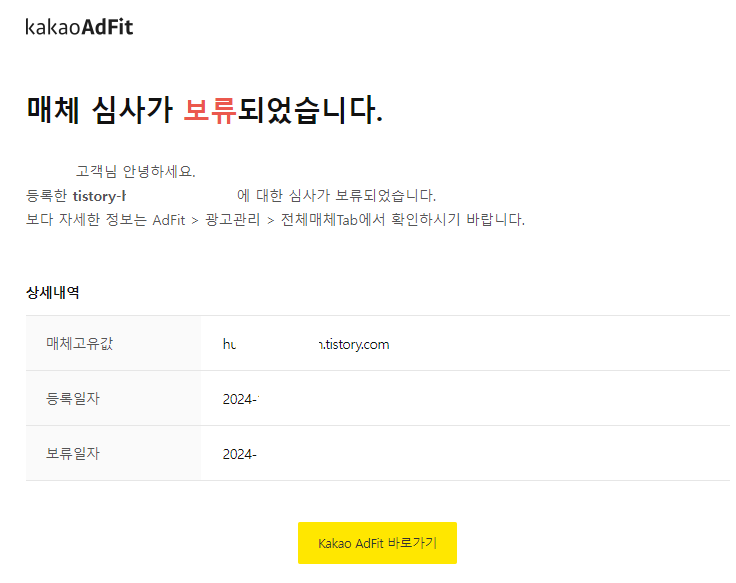
하나하나 정보를 찾아가며 심사 보류를 해결하기 위해 여러 시행착오를 겪기도 하였습니다.
우선 매체 심사(광고 연결) 문제를 해결하기 위해서 다음 순서대로 따라해보시면
많은 도움이 되실 것 같습니다.
첫번째
아래와 같이 티스토리 > 관리 > 플러그인 에 접속하여 배너 출력을 찾아 클릭합니다.
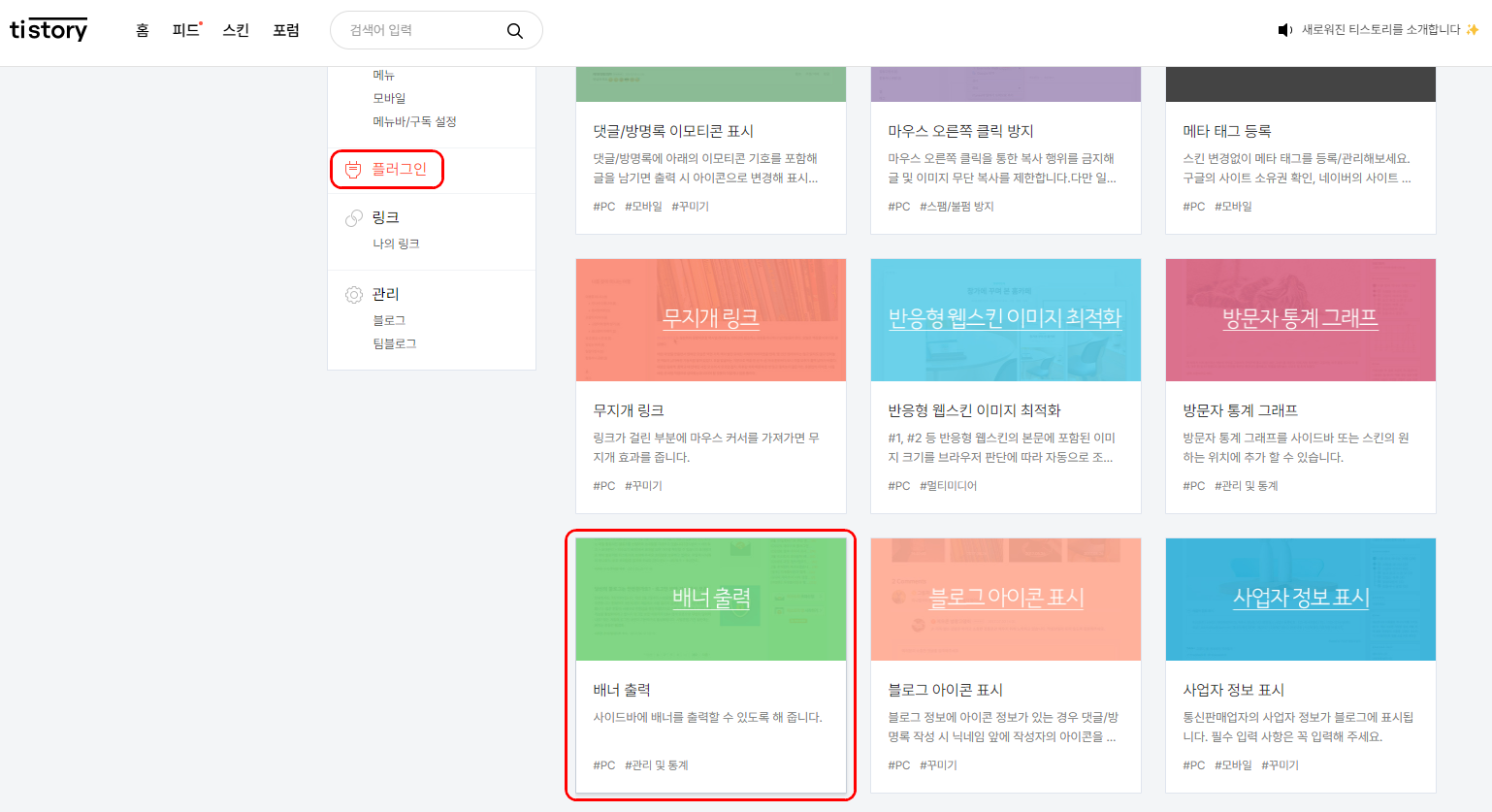
"배너출력"을 클릭하면 새로운 창이 나타나고 하단의 적용을 클릭합니다.

두번째
카카오 애드핏에 접속하여 로그인을 합니다. https://adfit.kakao.com/info
AdFit
쉬운 정산 적립금 지급 신청 방법이 쉽고 간편하며, 확정 적립금은 현금으로 지급 신청한 후 한 달 이내에 수령 가능합니다.
adfit.kakao.com

로그인(애드핏 시작하기) 후 아래와 같이 광고관리 > 광고단위 > 광고단위명을 클릭합니다.
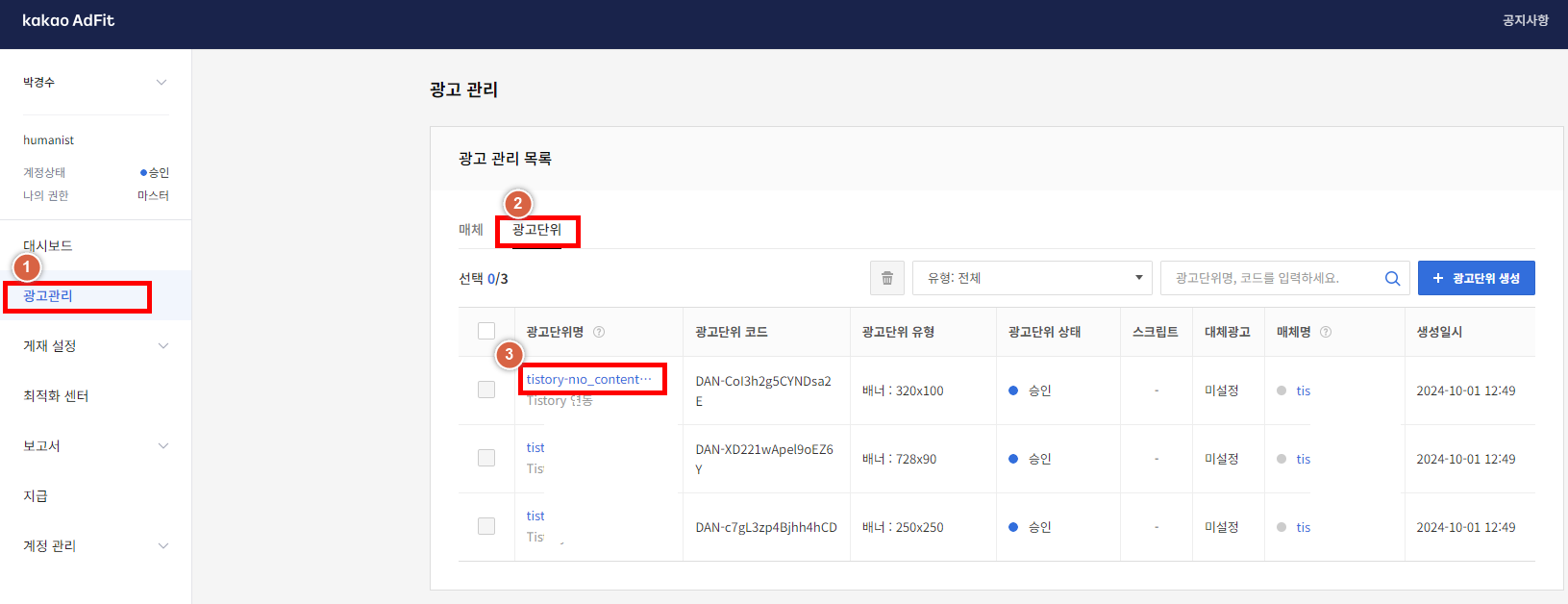
광고단위명을 클릭하면 창이 변경되고 아래로 스크롤을 하면
광고 스크립트와 SDK 가이드가 나타나며 스크립트 복사 버튼을 눌러
스크립트를 복사합니다.
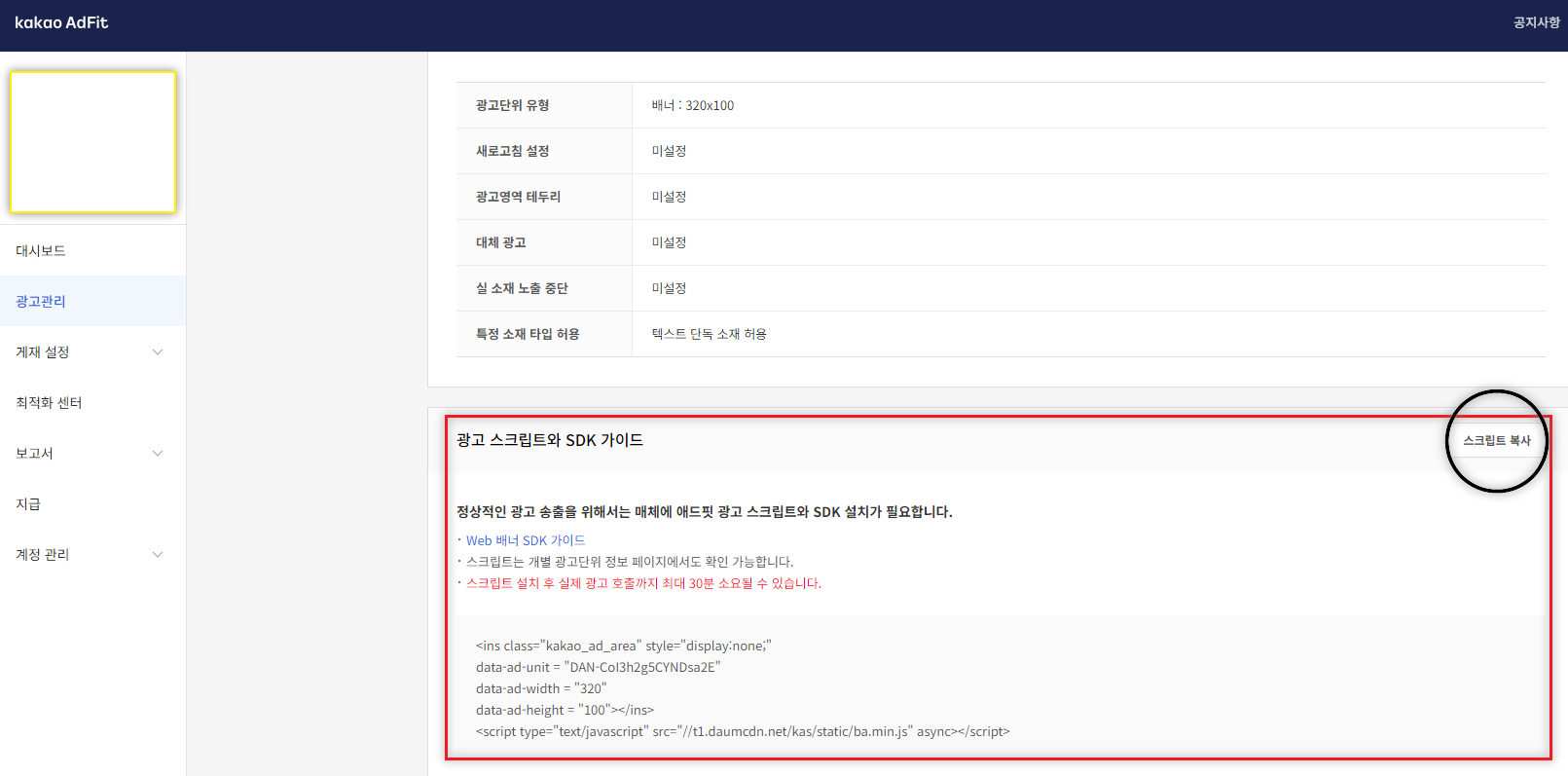
세번째
스크립트 복사 후
티스토리 > 관리 > 꾸미기 > 스킨 편집 > html 편집으로 이동합니다.

html 편집 창에서
Ctrl+F를 눌러 revenue 를 검색하여
위 두번째에서 복사한 스크립트를 revenue 하단에 붙여넣기(Ctrl+V)를 합니다.
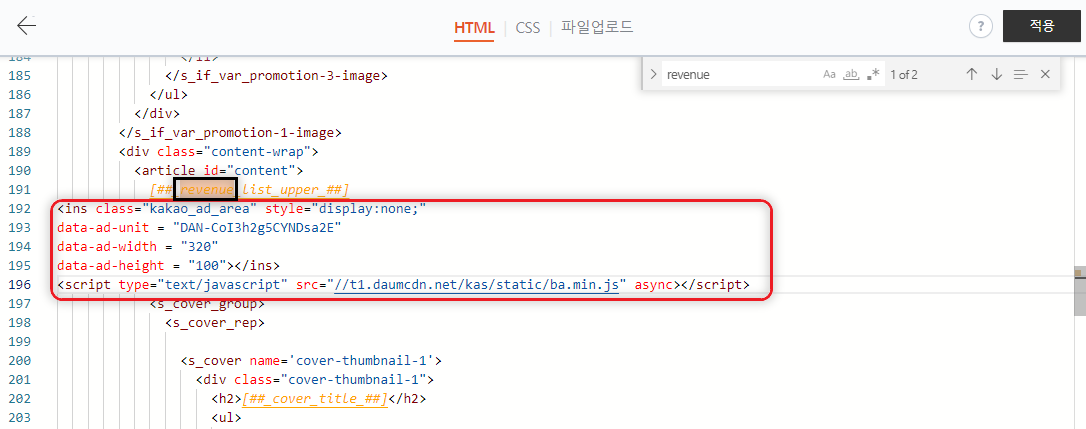
정상적으로 붙여넣기가 되었다면, 우측상단의 적용을 눌러 스킨편집을 완료합니다.
네번째
다시 위 두번째의 카카오 애드핏 광고관리 > 광고단위 > 광고단위명 로 이동하여
동일하게 광고 단위명을 클릭하여 광고 스크립트와 SDK 가이드가 나타나며 스크립트 복사를
클릭합니다.
다섯번째
티스토리 > 관리 > 꾸미기 > 사이드바 > HTML 배너출력 > 사이드바 1을 선택하면
바로 우측 사이드바 1에 [플러그인]HTML 배너출력이 표시되시가 됩니다.
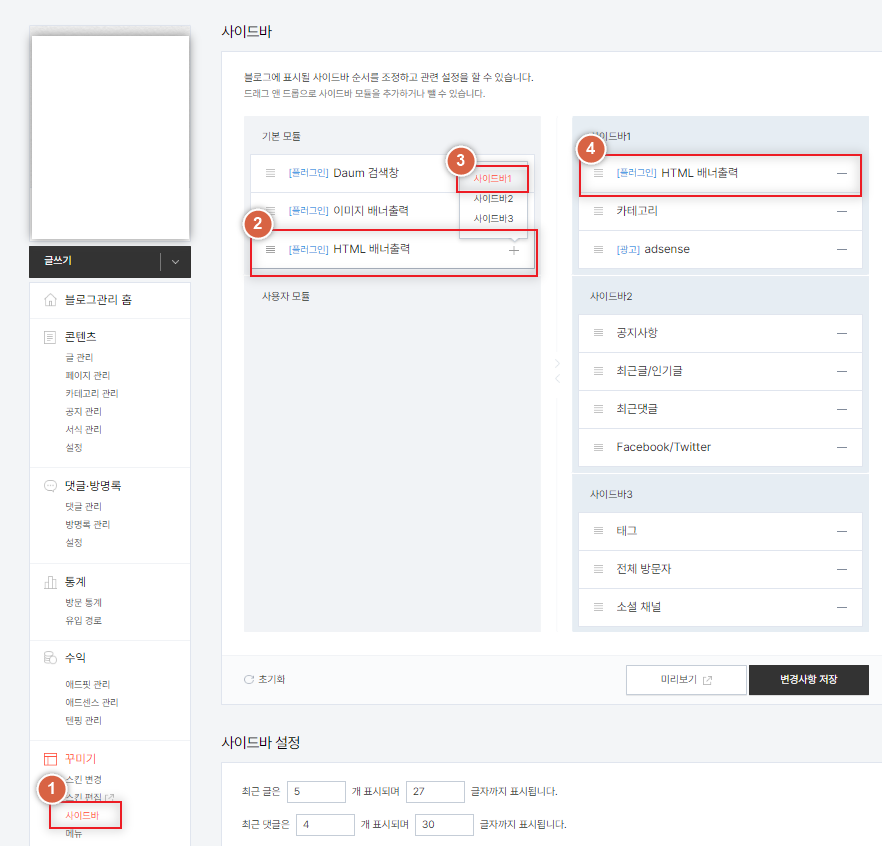
생성된 [플러그인]HTML 배너출력을 클릭하면 편집 버튼이 생기고 클릭합니다.
편집 버튼 클릭하면 새로운 작은 HTML 배너출력 창이 생성되는데
이름과 HTML 소스 가 빈 여백으로 나타나게 되고
이름과 HTML 소스에 입력을 합니다.
- 이름 : 카카오 애드핏
- HTML 소스 : 네번째에서 복사한 스크립트 붙여넣기
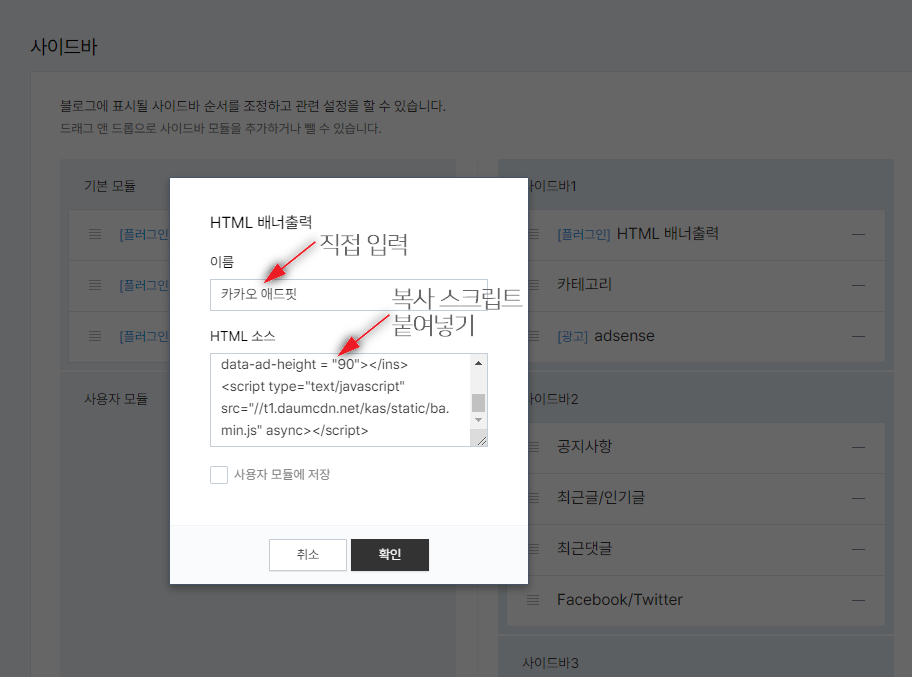
여섯번째
이러한 과정을 모두 세번 동일하게 진행합니다.
광고단위명 > 스크립트 복사 > 티스토리 > 관리 > 꾸미기 > 사이드바 1,2 선택 >
HTML 배너출력 > 편집 > 이름과 HTML 소스 붙이기
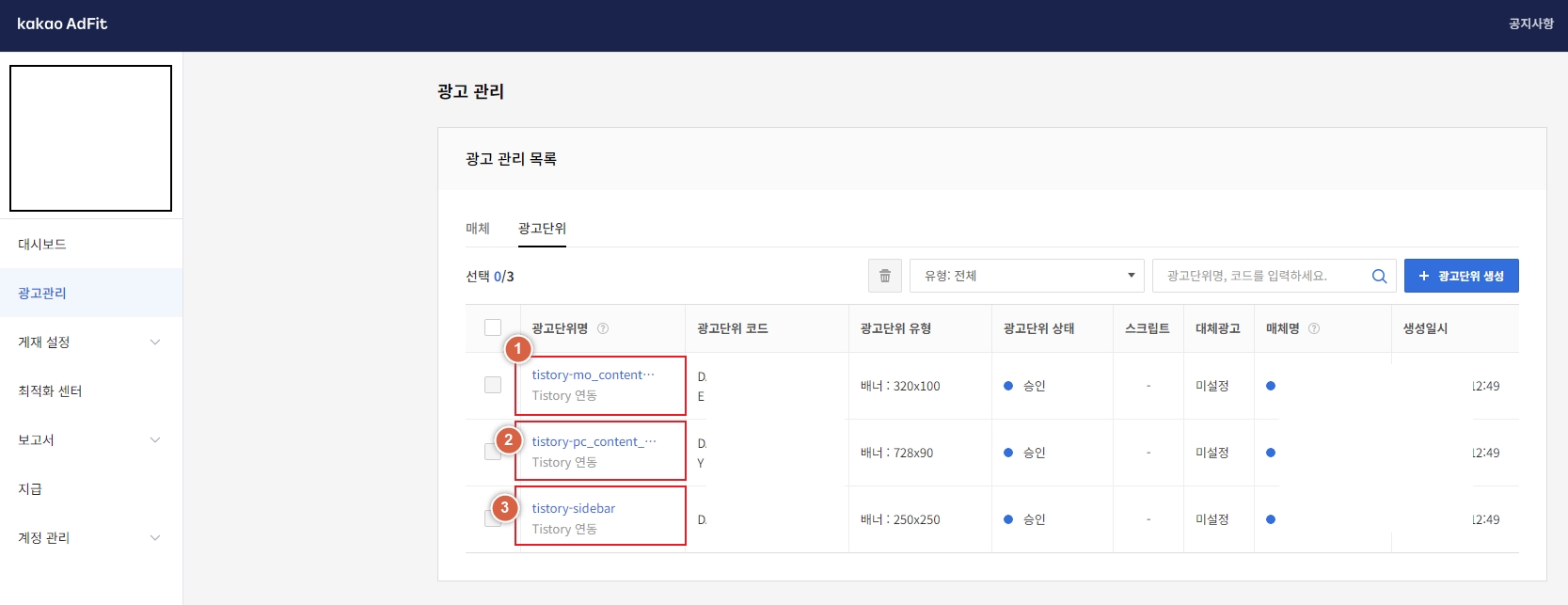
여섯번째 과정을 세번 마치면 아래와 같이 사이드바가 완성!
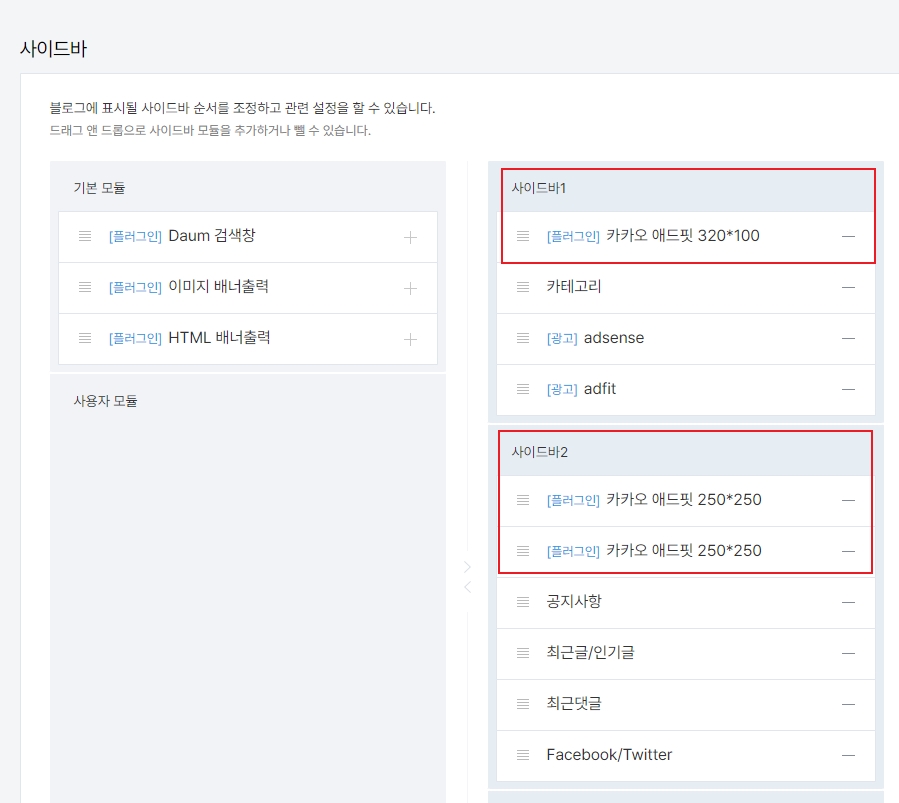
마지막으로 모든 과정 완료 후 하단의 변경사항저장을 클릭하면 완료!!!!!
마지막
다시한번 티스토리 – 관리 - 수익으로 이동하여 광고 플랫폼의 카카오 애드핏 심사 재신청
카카오 애드핏 연동에 도움이 되시길 바라겠습니다.
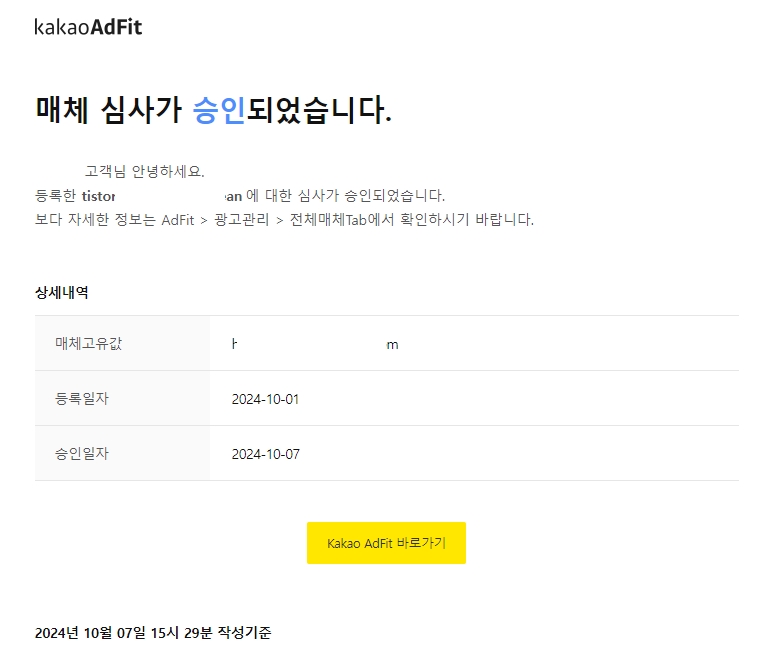
'Business > 스토어 창업' 카테고리의 다른 글
| 창업일기 8_2024.8.20. (0) | 2024.08.24 |
|---|---|
| 창업일기 7_2024.8.13. (0) | 2024.08.18 |
| 창업일기 6_2024.8.6. (0) | 2024.08.12 |
| 창업일기 5_2024.7.30. (0) | 2024.08.04 |
| 창업일기 4_2024.7.23. (0) | 2024.07.29 |



